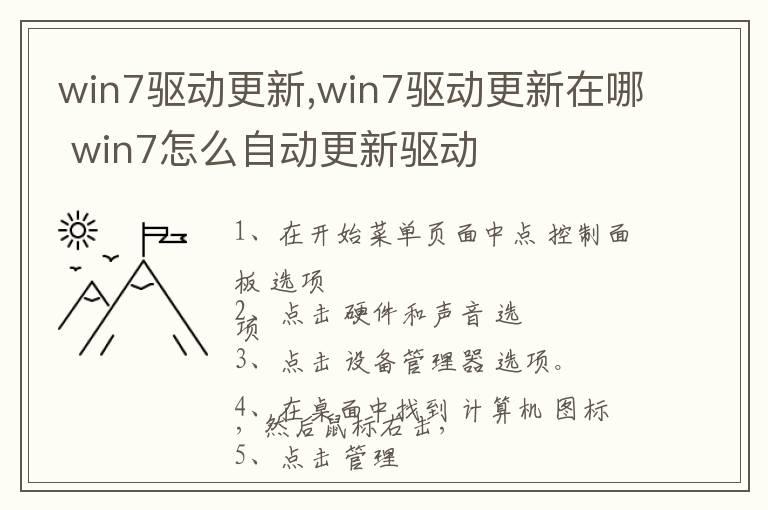
演示机型:联想天逸510S
系统版本:Windows7
1、点击开始菜单图标,在弹出的页面中点 控制面板 选项
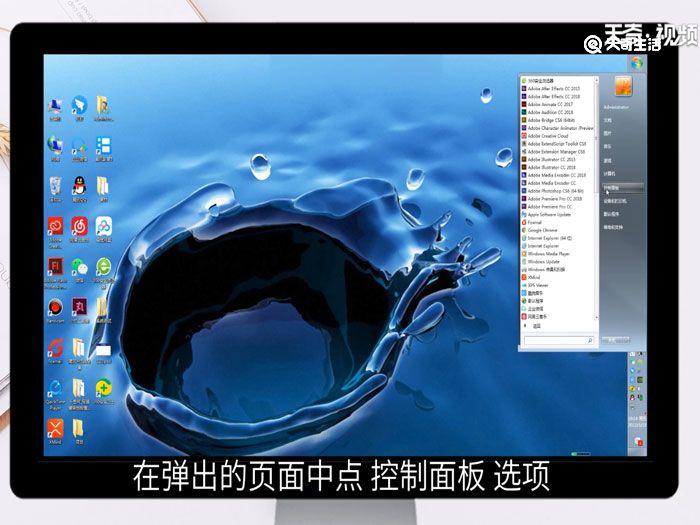
2、然后在打开的页面中点击 硬件和声音 选项

3、在打开的页面中点击 设备管理器 选项。
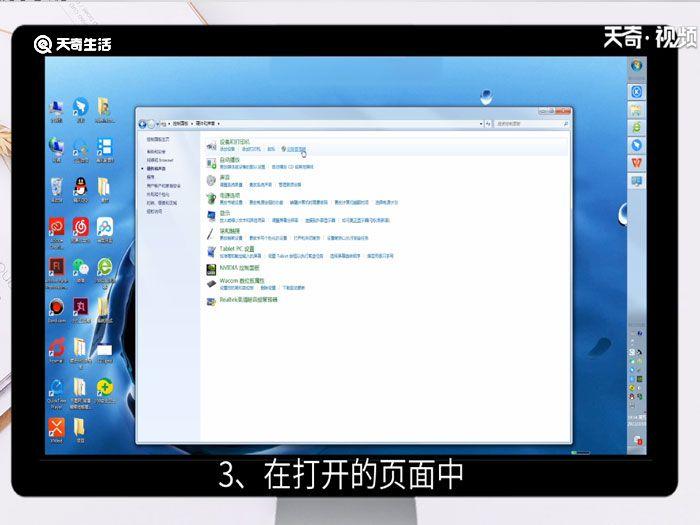
4、在桌面中找到 计算机 图标,然后鼠标右击,

5、在出现的菜单中点击 管理 选项。
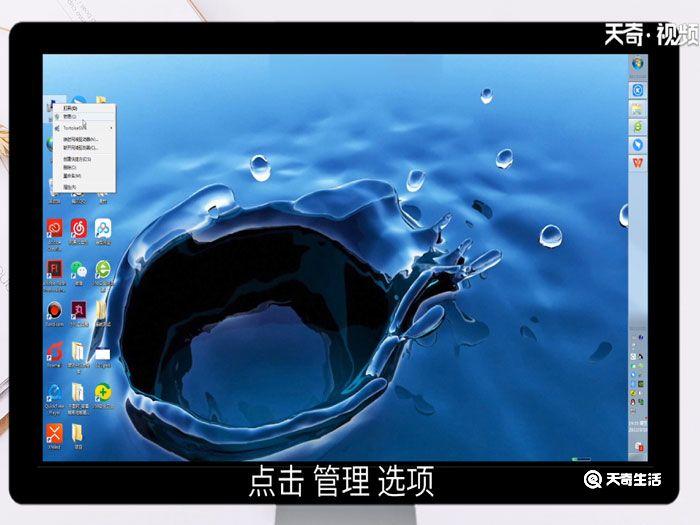
6、然后在打开的页面中点击左侧的 设备管理器 选项。
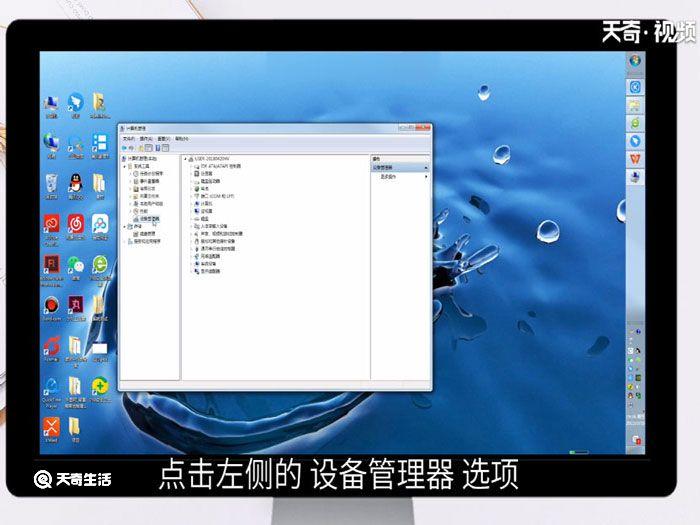
7、然后找到需要更新的驱动,鼠标右击,

8、在出现的菜单中点击 更新驱动程序软件选项。
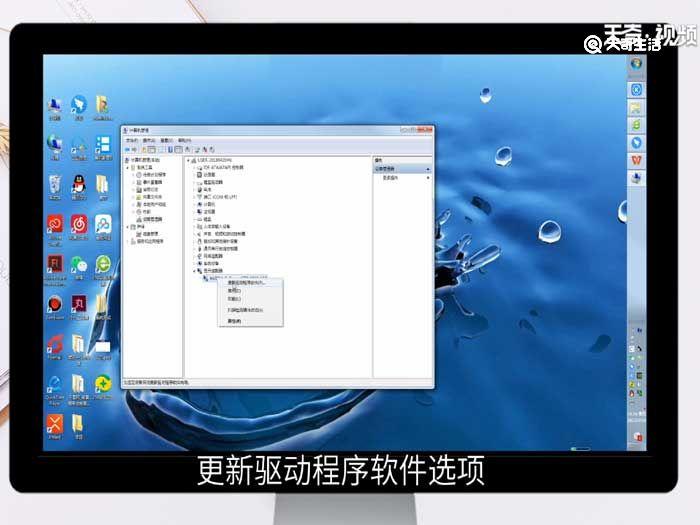
9、在弹出的页面中根据实际需要选择,选择之后,就开始安装了,完成之后,关闭即可。
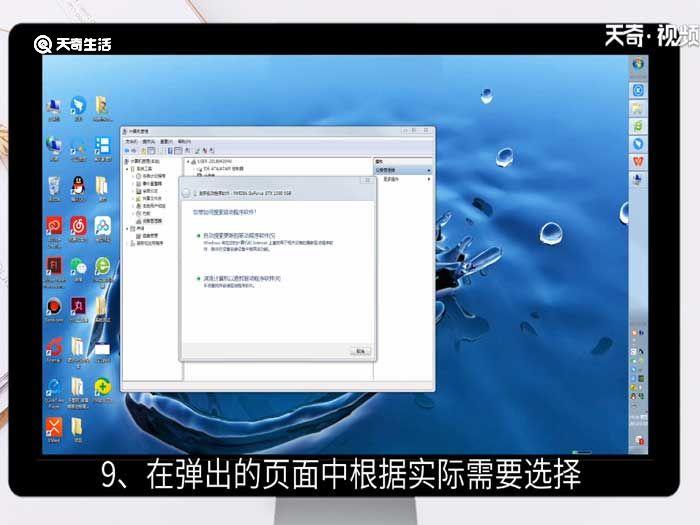
-
<< 上一篇 下一篇 >>
win7驱动更新,win7驱动更新在哪 win7怎么自动更新驱动
看: 42次 时间:2022-12-08 分类 : 数码百科
- 相关文章
- 2022-12-09微信怎么设置签名 微信设置签名的技巧
- 2022-12-09怎么创建新的微信号 创建新的微信号窍门
- 2022-12-09怎么看微信历史头像 查看微信历史头像的方法
- 2022-12-09微信退款怎么查询记录 微信如何查看退款记录
- 2022-12-09微信语音怎么恢复正常 微信语音如何恢复正常呢
- 2022-12-09微信群怎么解群 微信解散群的方法
- 2022-12-09在电脑上怎么下载微信 微信怎么在电脑上下载
- 2022-12-09怎么组建微信群 微信组件群的方法
- 2022-12-09新号码怎么注册微信 新号码注册微信的方法
- 2022-12-09怎么看微信好友的手机号 如何看微信好友的手机号
-
搜索
-
-
推荐资源
-
win7驱动更新,win7驱动更新在哪 win7怎么自动更新驱动
2006-2021 www.whpyq.com 威海信息港